WordPress ist bekannt für seine Vielseitigkeit und Flexibilität, und ein großer Teil davon ist den WordPress Shortcodes zu verdanken. Dieser einfache, aber leistungsstarke Mechanismus kann dir helfen, komplexere Funktionen in deine Beiträge und Seiten einzufügen, ohne dass du Code schreiben musst. In diesem Beitrag werden wir tiefer in das Thema Shortcodes eintauchen und erklären, was sie sind, wie sie funktionieren und wie du sie zu deinem Vorteil nutzen kannst.
Was sind WordPress Shortcodes?
WordPress Shortcodes sind kurze Stücke von speziellem Code, die du in deine Beiträge und Seiten einfügen kannst, um spezielle Funktionen zu erzeugen, die normalerweise komplizierter PHP-Code erfordern würden. Ein einfacher Shortcode könnte zum Beispiel so aussehen:
[gallery]Dieser einfache Shortcode fügt eine Bildergalerie an der Stelle ein, an der du ihn in deinem Beitrag oder deiner Seite platziert hast.
Wie nutzt du WordPress Shortcodes?
Die Verwendung von WordPress Shortcodes ist sehr einfach. Alles, was du tun musst, ist, den Shortcode an der Stelle in deinem Beitrag oder deiner Seite einzufügen, an der du die Funktion anzeigen möchtest. Du kannst dies tun, indem du den Texteditor in WordPress verwendest und den Shortcode einfach in eckige Klammern setzt. Einige Shortcodes erlauben es dir sogar, zusätzliche Parameter hinzuzufügen, um die Funktionalität anzupassen. So könnte der Gallery-Shortcode zum Beispiel so aussehen, um eine Galerie mit den Bildern 1, 2 und 3 in zwei Spalten anzuzeigen:
[gallery ids="1,2,3" columns="2"]Beispiele von Shortcodes
Hinzufügen eines Kontaktformulars
Eine gängige Anwendung für Shortcodes ist das Einfügen eines Kontaktformulars in deine WordPress-Seite. Obwohl es zahlreiche Plugins gibt, die diese Funktion bieten, ist Contact Form 7 eines der beliebtesten. Es ermöglicht dir, mehrere Kontaktformulare zu erstellen und sie überall auf deiner Website mit einem einfachen Shortcode einzufügen.
Angenommen, du hast ein Kontaktformular mit dem Namen „Mein Kontaktformular“ erstellt. Contact Form 7 generiert einen spezifischen Shortcode, den du verwenden kannst, um dieses Formular auf deiner Website anzuzeigen. Der Shortcode könnte so aussehen:
[contact-form-7 id="123" title="Mein Kontaktformular"]Um dieses Formular auf einer Seite oder in einem Beitrag darzustellen, musst du einfach den Shortcode an der gewünschten Stelle in den Texteditor einfügen. WordPress wird den Shortcode erkennen und automatisch das zugehörige Kontaktformular anzeigen.
Erstellen einer Produktgalerie
Wenn du WooCommerce für deinen Online-Shop verwendest, hast du Zugriff auf eine Reihe von nützlichen Shortcodes. Einer der am häufigsten verwendeten ist der folgende Shortcode, der es dir ermöglicht, eine Produktgalerie auf jeder Seite oder in jedem Beitrag zu erstellen:
[products]Angenommen, du möchtest eine Galerie mit den neuesten vier Produkten deines Shops erstellen. Du könntest den folgenden Shortcode verwenden:
[products limit="4" columns="4" orderby="date" order="DESC"]Dieser Shortcode erstellt eine Produktgalerie mit den vier neuesten Produkten, angezeigt in vier Spalten und sortiert nach dem neuesten Datum. Der limit Parameter bestimmt die Anzahl der Produkte, der columns Parameter die Anzahl der Spalten und die orderby und order Parameter die Sortierreihenfolge.
Wie du sehen kannst, sind Shortcodes ein unglaublich vielseitiges Werkzeug in WordPress. Sie können deine Arbeit erheblich erleichtern und dir ermöglichen, leistungsstarke Funktionen mit nur wenigen Tastenanschlägen hinzuzufügen.
Einfügen von Social Media Buttons
Social Media ist ein wichtiger Teil jeder Website, und viele WordPress-Benutzer möchten Social-Media-Buttons in ihre Beiträge und Seiten einfügen. Es gibt viele Plugins, die diese Funktion bieten, aber viele von ihnen verwenden auch Shortcodes, um es noch einfacher zu machen.
Nehmen wir zum Beispiel das Easy Social Share Buttons Plugin. Sobald du dieses Plugin installiert und konfiguriert hast, kannst du einen einfachen Shortcode wie
[easy-social-share]verwenden, um Social-Media-Buttons für Netzwerke wie Facebook, Twitter, LinkedIn und viele andere hinzuzufügen. Du kannst den Shortcode überall dort platzieren, wo du die Buttons anzeigen möchtest, und das Plugin kümmert sich um den Rest.
Aber es wird noch besser. Das Plugin bietet auch zusätzliche Parameter, um die Buttons genauer anzupassen. So könntest du zum Beispiel
[easy-social-share buttons="facebook,twitter,linkedin" counters=0 style="button"]verwenden, um nur Buttons für Facebook, Twitter und LinkedIn anzuzeigen, die Anzahl der Aktien nicht zu zählen und den Button-Stil zu verwenden.
Einbetten von Videos
WordPress verfügt auch über eine Reihe von eingebauten Shortcodes, die du verwenden kannst, um verschiedene Medien in deine Beiträge und Seiten einzufügen. Ein gutes Beispiel dafür ist der Shortcode, mit dem du Videos von deinem WordPress-Medienbibliothek oder von externen Quellen wie YouTube, Vimeo und anderen Plattformen einbetten kannst:
[video]Angenommen, du hast ein Video in deiner WordPress-Medienbibliothek, das du in einem Beitrag einbetten möchtest. Du könntest einfach den folgenden Shortcode verwenden:
[video src="URL_DEINES_VIDEOS"]Um ein Video von YouTube oder einer ähnlichen Plattform einzubetten, musst du lediglich die URL des Videos anstelle der URL deines Videos eingeben. Beachte jedoch, dass externe Videos eingebettet und nicht direkt gehostet werden, was bedeutet, dass sie von der Geschwindigkeit und Verfügbarkeit der externen Plattform abhängig sind.
Automatisches Inhaltsverzeichnis
Ein Inhaltsverzeichnis kann die Navigation in langen Artikeln erheblich erleichtern und gleichzeitig das SEO verbessern, indem es Suchmaschinen einen besseren Überblick über den Inhalt der Seite bietet. Es gibt mehrere WordPress-Plugins, die dir helfen können, ein automatisches Inhaltsverzeichnis zu erstellen, und viele von ihnen nutzen die Kraft der Shortcodes.
Ein gutes Beispiel ist das „Easy Table of Contents“ Plugin. Nach der Installation und Konfiguration kannst du den Shortcode
[toc]in deinem Beitrag oder deiner Seite an der Stelle einfügen, an der du das Inhaltsverzeichnis anzeigen möchtest. Das Plugin generiert automatisch ein Inhaltsverzeichnis basierend auf den Überschriften in deinem Inhalt.
Du kannst auch Parameter zum Shortcode hinzufügen, um das Inhaltsverzeichnis genauer zu gestalten. Mit
[toc heading_levels="2,3,4"]kannst du zum Beispiel angeben, dass das Inhaltsverzeichnis nur Überschriften der Stufen 2, 3 und 4 enthalten soll.
Einbettung von PDFs
Es gibt Zeiten, in denen du möglicherweise ein PDF-Dokument auf deiner WordPress-Website einbetten möchtest. Obwohl du dies mit dem Standard-Medien-Uploader von WordPress tun kannst, gibt es auch Plugins wie „PDF Embedder“, die zusätzliche Funktionen bieten und die Verwendung von Shortcodes ermöglichen.
Nach der Installation des PDF Embedder-Plugins kannst du ein PDF hochladen und es in einen Beitrag, eine Seite oder ein Widget einfügen, indem du einen einfachen Shortcode wie
[pdf-embedder url="URL_DEINES_PDF"]verwendest. Das Plugin übernimmt die Einbettung des PDFs und stellt sogar Steuerelemente für das Zoomen und Navigieren im PDF zur Verfügung.
Einfügen eines Responsive Sliders
Slider sind eine attraktive Möglichkeit, mehrere Bilder oder andere Inhalte auf deiner Website darzustellen. Mit dem „MetaSlider“ Plugin für WordPress kannst du leicht responsive Slider erstellen und sie überall auf deiner Website mit einem einfachen Shortcode anzeigen.
Nach der Installation des Plugins und dem Erstellen deines Sliders generiert MetaSlider einen spezifischen Shortcode, den du in deinem Beitrag, deiner Seite oder sogar in einem Widget verwenden kannst. Der Shortcode könnte so aussehen, wobei „123“ die spezifische ID deines Sliders ist:
[metaslider id=123]Einbettung von Google Maps
Die Einbettung einer Google Map in deine WordPress-Website kann eine hervorragende Möglichkeit sein, deinen Standort zu teilen und deinen Besuchern dabei zu helfen, dich leichter zu finden. Es gibt viele Plugins, die diese Funktion bieten, aber viele von ihnen nutzen auch die Kraft der Shortcodes, um die Einbettung zu erleichtern.
Nehmen wir zum Beispiel das Plugin „WP Google Maps“. Nachdem du dieses Plugin installiert und deine Google Maps API-Schlüssel hinzugefügt hast, kannst du beginnen, Karten zu erstellen und sie auf deiner Website einzubetten. Das Plugin erzeugt einen individuellen Shortcode für jede Karte, die du erstellst. Dieser Shortcode könnte so aussehen, wobei „1“ die spezifische ID der Karte ist:
[wpgmza id="1"]Wie erstellst du deine eigenen WordPress Shortcodes?
Während WordPress mit einer Reihe von eingebauten Shortcodes kommt, könntest du auch deine eigenen erstellen. Das erfordert zwar etwas PHP-Kenntnisse, aber es ist eine sehr mächtige Möglichkeit, die Funktionalität deiner Website anzupassen. Du kannst eigene Shortcodes in der functions.php deines Themes erstellen oder mit einem Plugin wie Code Snippets.
Hier ist ein einfaches Beispiel für die Erstellung eines eigenen Shortcodes:
function welcome_message() {
return "Willkommen auf meiner Website!";
}
add_shortcode('welcome', 'welcome_message');
Mit diesem Code hast du einen neuen Shortcode namens
[welcome]erstellt, der den Text „Willkommen auf meiner Website!“ ausgibt.
Wo findest du mehr WordPress Shortcodes?
Zusätzlich zu den eingebauten Shortcodes und der Möglichkeit, deine eigenen zu erstellen, gibt es auch viele WordPress-Plugins, die zusätzliche Shortcodes zur Verfügung stellen. Einige beliebte sind zum Beispiel Shortcodes Ultimate, Elementor und Divi, die jeweils eine Vielzahl von Shortcodes für verschiedene Zwecke bieten.
Fazit
Zusammengefasst sind WordPress Shortcodes ein mächtiges Werkzeug, um komplexere Funktionen in deine Beiträge und Seiten einzufügen, ohne dass du komplizierten Code schreiben musst. Sie können dir Zeit sparen, dein Leben einfacher machen und die Funktionalität deiner Website erweitern.